
El correo de voz visual en el iPhone hace que revisar el correo de voz sea muy fácil, ya sea para escuchar rápidamente un mensaje de correo de voz o leer las transcripciones del correo de voz, por lo que es comprensible que sea frustrante si descubres que el correo de voz de repente no funciona en el iPhone.
Un problema peculiar del correo de voz en el iPhone puede ser donde hay indicadores numéricos que muestran nuevos mensajes de correo de voz, pero iPhone Voicemail no puede cargar ninguno de ellos y, en cambio, sugiere que el correo de voz no está configurado o configurado cuando ciertamente lo está, con un error que dice "para recuperar un correo de voz primero establezca una contraseña y un saludo ". sin ninguna opción para establecer un saludo o contraseña.
Si sabe con certeza que ya tiene el correo de voz configurado con una contraseña y un saludo y ve este mensaje en la pestaña de correo de voz de la aplicación Teléfono, es probable que pueda solucionar el error rápidamente y obtener acceso a su correo de voz nuevamente.
La solución a este problema del correo de voz suele ser bastante simple:reiniciar el iPhone a la fuerza.
El reinicio forzado de un iPhone difiere según el modelo de iPhone:
- iPhone XS, iPhone XS Max, iPhone XR, iPhone X y modelos de iPhone más nuevos sin un botón de inicio:presione subir volumen, presione bajar volumen, luego presione y mantenga presionado el botón de encendido hasta que el iPhone se reinicie y vea el logotipo de Apple encendido pantalla
- iPhone 8 Plus, iPhone 8:presione subir volumen, presione bajar volumen, luego presione y mantenga presionado el botón de encendido hasta que el iPhone se reinicie
- iPhone 7 Plus, iPhone 7:mantenga presionado el botón para bajar el volumen y el botón de encendido hasta que el iPhone se reinicie
- iPhone 6s Plus, iPhone 6s, iPhone 6, iPhone 6 Plus, iPhone 5s, iPhone SE y anteriores:mantenga presionado el botón de encendido y el botón de inicio hasta que aparezca el logotipo de Apple en la pantalla
Después de que el iPhone se inicie nuevamente, desbloquee el iPhone y regrese a la aplicación "Teléfono" y a la pestaña Correo de voz, sus correos de voz deberían estar disponibles nuevamente como se esperaba, donde puede compartir o guardar correos de voz desde el iPhone.
En las capturas de pantalla de ejemplo aquí, un iPhone tenía una pantalla de correo de voz en blanco con el mensaje de correo de voz erróneo que decía "Para recuperar un correo de voz, primero configure una contraseña y un saludo".
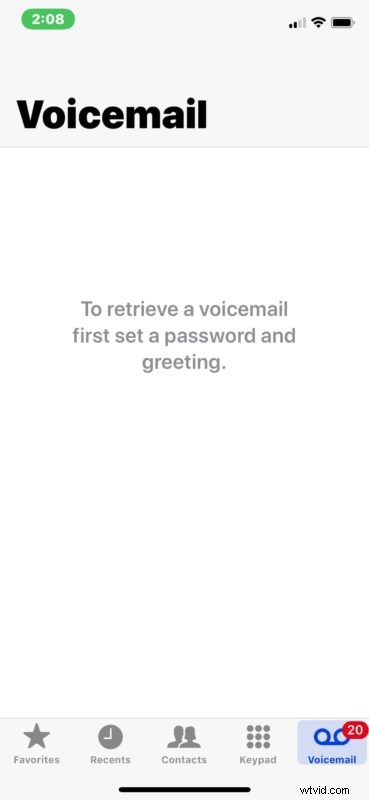
(Nota:puede ver ese error por razones legítimas, pero por lo general, si el correo de voz visual no está configurado en el iPhone, habrá un botón en esa pantalla para configurar el correo de voz visual; en este caso, obviamente, no hay un botón de configuración y esto es un mensaje erróneo que requiere solución de problemas)
Esto se solucionó con un simple reinicio forzado, y ahora puede ver que el correo de voz del iPhone está disponible, en este caso lleno de docenas de adorables llamadas de correo de voz de spam de robocallers de spam y llamadas automáticas fraudulentas (hurra).
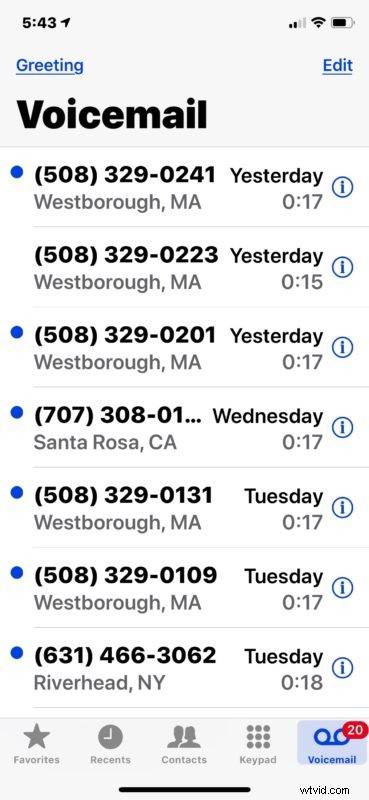
Si reinicia y luego encuentra una insignia roja en blanco en la pestaña Correo de voz, deberá volver a ingresar o cambiar la contraseña del correo de voz a través de Configuración> Teléfono, aunque esto no debería ser necesario si tenía el correo de voz configurado correctamente antes.
Si aún tiene problemas con el correo de voz visual en el iPhone después de estos pasos, restablecer la configuración de la red a menudo puede resolver el problema, aunque debe considerarse el último recurso, ya que al hacerlo se borrarán las contraseñas de wi-fi y otras configuraciones de red personalizadas.
Recuerde, no todos los operadores de telefonía celular de iPhone admitirán el correo de voz visual, por lo que si la función nunca funcionó para usted porque su proveedor de telefonía móvil no admite la función, ninguno de estos trucos funcionará para resolver algo que su operador no admite para empezar.
Reiniciar un iPhone a menudo puede resolver los problemas del correo de voz, incluso si aparecen pero no se reproducen y, a veces, si también recibe el error de correo de voz visual no disponible en el iPhone, aunque este último error suele ser un problema de conexión.
Si desea obtener instrucciones detalladas sobre cómo forzar el reinicio de los modelos de iPhone, los siguientes enlaces le serán útiles:
- Cómo forzar el reinicio del iPhone XS Max, iPhone XS y iPhone XR
- Cómo forzar el reinicio del iPhone X
- Forzar reinicio de iPhone 8 y iPhone 8 Plus
- Fuerza el reinicio del iPhone 7 Plus y iPhone 7
- Cómo forzar el reinicio de modelos de iPhone con un botón de inicio en el que se puede hacer clic y modelos de iPad con botones de inicio que se pueden presionar también
¿Resolvió esto sus problemas de correo de voz en iPhone? Comparta con nosotros en los comentarios a continuación si esto funcionó o si encontró otra solución.
